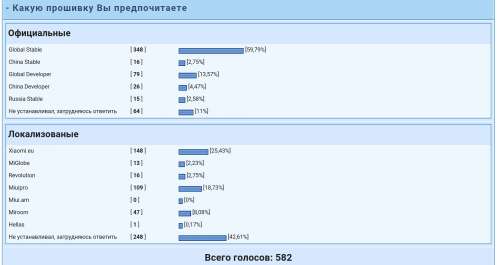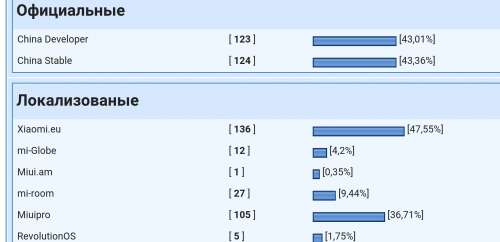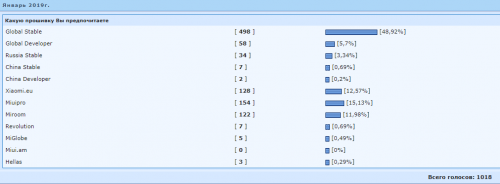Для установки прошивки на Смартфонах Xiaomi зачастую используется утилита Miflash. Она полноценно выполняет свою функцию только при одном условии: если пользователь соблюдает все условия ее использования. В противном случае возникает такая ошибка, как «В экземпляре объекта не задана Miflash». О том, как ее устранить, мы расскажем в нашей статье.
Причины возникновения проблемы:
- Неправильное указание пути к прошивке, вследствие чего программа не может найти нужные файлы;
- Установка на персональном компьютере Windows 32-битной разрядной системы;
- Папка, внутри которой находится прошивочный документ, содержит в названии русские обозначения. Обратите внимание, что кириллические символы не допускается использовать. Также не следует оставлять чересчур длинное название, так как появится сообщение о синтаксической ошибке;
- Проблемы с кабелем. Настоятельно рекомендуется использовать фирменный кабель, а вот применение скоростного USB 3.0 не допускается;
- Поврежденный разъем для подключения к материнской плате.
Варианты решения проблемы «Не задана ссылка на объект Miflash»
Программа может отказаться функционировать на начальном этапе, т.е. еще до начала установки оболочки. Также она может перестать работать уже на этапе установки.
Сначала следует распаковать архив, который извлекается из zip-файл в корень диска С. Не стоит изменять его название, так как оно состоит из набора английских цифр и символов. Также нужно проверить, чтобы на компьютере была установлена именно 64-битная Windows 7, которая лучше всего себя зарекомендовала при работе с Ми Флеш.
На следующем этапе требуется скачать и установить утилиту, которая должна быть последней версии. Важный момент: в строке выбора файла оболочки нужно указать папку «images».
Остается перевести смартфон в режим edl и подключить оригинальный кабель. О том, что процедура подключения прошла успешно, будет свидетельствовать определение телефона в программе.
И напоследок: если процесс прошивки уже пошел, а затем остановился, то ни в коем случае не следует отключать мобильное устройство от компьютера. Надо проверить все возможные пути решения проблемы, что позволит избежать окирпичивания девайса.
Ошибки MiFlash: какие существуют и как исправить
Ошибки MiFlash — это критическое явление, которое блокирует нормальную прошивку аппарата. Их достаточно много, поэтому следует понимать что делать в случае возникновения error. Современные смартфоны трудно представить без прошивки, так как в случае ее отсутствия гаджеты превращаются в «кирпич» и перестают нормально функционировать. Ми Флеш — это специальный софт от разработчиков, который служит для перепрошивки устройства. Как и в любой системе, в нем случаются ошибки и возникают неточности.
Содержание
- 1 Виды ошибок MiFlash и их решение
- 2 Ошибка MiFlash в экземпляре объекта не задана ссылка на объект
- 2.1 Как исправить
- 3 Ошибка Cannot Receive Hello Packet MiFlash
- 3.1 Как исправить
- 4 Ошибка 0x80004005
- 5 Ошибка при прошивке через MiFlash
- 6 Время ожидания истекло
- 7 Неопознанная ошибка 0xffffffff
- 8 Ошибка 0x80070002
- 9 Неопознанная ошибка 0x80004005
Виды ошибок MiFlash и их решение
MiFlash ошибки и их решение — это достаточно важная тема, с которой стоит хотя бы поверхностно ознакомиться владельцам телефонов бренда Ксиоми. Сам процесс смены версии операционной системы — достаточно сложный и требует особого внимания, так как при маленькой неточности придется исправлять ситуацию уже в профильном сервисе. Но даже если раньше вы не выполняли подобных действий, то бояться не стоит — при выполнении инструкций все будет успешно. Однако никто не застрахован от неточностей и внутренних конфликтов оборудования. Именно о них мы и поговорим в этой статье.
Наиболее часто пользователи жалуются на такие явления:
- Reached the end of the file 0x80070026 — устаревшая версия программы;
- с кодом 0xffffffff, когда выбран некорректный файл, или файл прошивки не открывается (скачан с нарушением);
- не удается найти указанный компонент 0x80070002;
- error с кодом 0x8007007b говорит о том, что указан некорректный путь открытия файла, или в пути прописаны русские буквы;
- заданное приведение является недопустимым с кодом 2016.08.30.0 — неправильная версия;
- error с кодом 0х80004005 говорит о том, что конкретная версия не сочетается по своим характеристикам с моделью вашего аппарата.
Ошибка MiFlash в экземпляре объекта не задана ссылка на объект
Mi Flash выдает ошибку с подписью «В экземпляре объекта не задана ссылка на объект» по следующим причинам:
- путь к прошивке указан неправильно, поэтому у утилиты не получается найти установочный компонент;
- на ПК или ноутбуке используется Виндовс 32-битной разрядной системы;
- папка, где расположен продукт для установки, подписана русскими буквами, или название слишком длинное;
- применяется поврежденный или неподходящий шнур для коннекта;
- слот подключения поврежден.
Как исправить
Чтобы устранить указанную неполадку, сначала убедитесь, что все связующие компоненты соединены правильно. Затем проверьте правильность написания пути и названия папки. Устраните возможные ошибки и перезапустите процесс.
Ошибка Cannot Receive Hello Packet MiFlash
Здесь у вас либо используется недопустимый кабель, либо не установлен контакт из-за повреждения гнезда. В этом процессе запрещено использовать шнуры с явными признаками повреждения, или же ЮСБ ускоренной передачи формата 3.0.
Как исправить
Замените кабель на фирменный USB Xiaomi.
Ошибка 0x80004005
Код 0x80004005 возникает в случае, если вы используете неактивированную Виндовс при попытке сменить ОС на телефоне. Это также играет роль, поэтом активируйте ее, чтобы преграда исчезла.
Ошибка при прошивке через MiFlash
Указанные выше обстоятельства в основном зависели от внешних факторов, а теперь поговорим о тех неприятностях, которые случаются по вине самой программы.
Время ожидания истекло
Это значит, что произошел сбой в обработке какого-то процесса, и требуется перезапустить его заново.
Неопознанная ошибка 0xffffffff
Сообщение с кодом 0xffffffff вылетает в том случае, когда выбран некорректный файл, или файл прошивки не открывается. Тогда следует указать правильный путь, и убедиться в том, что файл не «раскрошился».
Ошибка 0x80070002
Код 0x80070002 говорит о том, что системе не удается найти указанный компонент. Возможно, вы выбрали неверный путь, или не поместили в нужное корневое хранилище образ операционной системы.
Неопознанная ошибка 0x80004005
Как уже упоминалось, данная комбинация свидетельствует о нарушении подключения.
Оценка статьи:

Загрузка…
В заголовок статьи вынесена точная формулировка «популярнейшей» ошибки: в экземпляре объекта не задана ссылка на объект miflash. Возникает она в случае несоблюдения некоторых незыблемых правил в инструкции по прошиванию телефона Xiaomi. Не пренебрегайте советами, читайте внимательно и вдумчиво.
Возможные причины поломки
Шеф, все пропало, все пропало! Кричал один известный персонаж. Мы не будем впадать в истерику и спокойно разберемся в создавшейся ситуации. Ошибка, выдаваемая мифлешем, на деле не так уж страшна. Но сначала все по порядку.
Прошивка на смартфон от Сяоми устанавливается различными способами, один из которых будет затронут в данной статье. Miflash, как программа-прошивальщик, функционирует без сбоев тогда, когда выполнены все условия для успешного проведения процесса заливки в систему телефона. Несоблюдение правил приводит к вышеназванной проблеме.
Вот небольшой список.
- Неверно указан путь к прошивке, утилита не понимает, или не находит то, что ей нужно.
- На компьютере установлен Windows 32-битной разрядной системы, замечено, что Miflash, даже начав процедуру заливки ОС в устройство, останавливается с упомянутой ошибкой.
- В названии папки, содержащей файл прошивки, содержатся русские буквы. Кириллица не проходит, к сожалению. Слишком длинное название также останавливает прошивальщик, но уже с другим сообщением — «Синтаксическая ошибка».
- Аппаратные траблы: желателен, даже обязателен, фирменный «родной» usb кабель, разъем usb 0. Популярный сверхскоростной usb 3.0 также не подходит.
- Для прошивания подключаемся к материнской плате, то есть к разъему, расположенному сзади системного блока.
- Некоторые пользователи советуют использовать стационарный компьютер, но я это не могу подтвердить, все свои опыты по прошиванию я делал на ноутбуке.
Способы решения
Как выйти из ситуации, когда все готово к началу обновления операционной системы, а прошивальщик отказывается работать. Или что еще хуже, начав процесс, останавливается. Из последней ситуации выход только один — устранить причину ошибки и завершить корректным сообщением установку.
Вы скачали, верно выбранную для вашего девайса ОС, предназначенную для Miflash. Отлично! Это первый шаг к успеху. Идем дальше. Так как в данном случае это будет архив, то его нужно распаковать. Обычный zip файл извлекается из архива и перемещается в корень диска С. Ничего переименовывать не нужно, так как в изначальном состоянии имеем название, сплошь состоящее из английских символов и цифр.
Не забываем, что под рукой должен быть компьютер, с Windows 7 64-bit. Я таскал с собой ноутбук, с данной конфигурацией установленной системы. Она оказалась наиболее лояльной к смартфонам из Китая и, особенно к программе, прошивающей телефон от Xiaomi.
Скачиваем Miflash последней версии. Не поленитесь заглянуть на 4PDA, подойдите к выбору скрупулезно, ведь оттого, где и что вы скачаете, зависит конечный результат. Устанавливаем и запускаем программу.
Важный момент! В строке выбора файла прошивки указываем не общую папку, а расположенную внутри, под названием «images». Именно в ней находится то, что нужно утилите, что она сразу поймет и конфликт будет исчерпан. Там лежит ваша прошивка.
Далее — переводите телефон в режим edl, как это сделать читайте здесь и подключаете родной кабель.
Смартфон обязательно должен определиться в прошивальщике, иначе ничего не произойдет. Но это уже совсем другая история, как говорит, известный актер.
В заключение
Итак, пресловутая ссылка найдена, Miflash успокоился и сделал то, что вы от него ждали. Напоминаю основное правило для разрешения подобных ситуаций: никогда не спешите и не ошибетесь. Некоторые торопыги умудрялись так усложнить ситуацию, что превращали телефон в кирпич. Ведь если процесс, что называется, пошел, то его нужно закончить. И если у вас прошивка началась и остановилась, то не нужно выдергивать смартфон из компьютера, искать другие пути и нагромождать одно неверное решение на другое. Сначала подумайте.
Перейти к содержанию
На чтение 2 мин Просмотров 449
Обновлено 21.01.2021
Для установки прошивки на смартфоны Сяоми зачастую используется утилита Miflash. Она полноценно выполняет свою функцию только при одном условии: если пользователь соблюдает все условия ее использования. В противном случае возникает такая ошибка, как «В экземпляре объекта не задана Miflash». О том, как ее устранить, мы расскажем в нашей статье.
Причины возникновения проблемы:
- Неправильное указание пути к прошивке, вследствие чего программа не может найти нужные файлы;
- Установка на персональном компьютере Windows 32-битной разрядной системы;
- Папка, внутри которой находится прошивочный документ, содержит в названии русские обозначения. Обратите внимание, что кириллические символы не допускается использовать. Также не следует оставлять чересчур длинное название, так как появится сообщение о синтаксической ошибке;
- Проблемы с кабелем. Настоятельно рекомендуется использовать фирменный кабель, а вот применение скоростного USB 3.0 не допускается;
- Поврежденный разъем для подключения к материнской плате.
Варианты решения проблемы «Не задана ссылка на объект Miflash»
Программа может отказаться функционировать на начальном этапе, т.е. еще до начала установки оболочки. Также она может перестать работать уже на этапе установки.

Сначала следует распаковать архив, который извлекается из zip-файл в корень диска С. Не стоит изменять его название, так как оно состоит из набора английских цифр и символов. Также нужно проверить, чтобы на компьютере была установлена именно 64-битная Windows 7, которая лучше всего себя зарекомендовала при работе с Ми Флеш.
На следующем этапе требуется скачать и установить утилиту, которая должна быть последней версии. Важный момент: в строке выбора файла оболочки нужно указать папку «images».
Остается перевести смартфон в режим edl и подключить оригинальный кабель. О том, что процедура подключения прошла успешно, будет свидетельствовать определение телефона в программе.
И напоследок: если процесс прошивки уже пошел, а затем остановился, то ни в коем случае не следует отключать мобильное устройство от компьютера. Надо проверить все возможные пути решения проблемы, что позволит избежать окирпичивания девайса.
Содержание:
- Популярные причины возникновения ошибок
- Известные ошибки MiFlash и их решение
MIUI ROM Flashing Tool – это приложение, которое может прошить смартфон Xiaomi, используя режим Fаstboot. Утилита проста в использовании, но в ней часто появляются неполадки, которые мешают корректно перепрошить девайс.
Популярные причины возникновения ошибок
Для того чтобы прошивка на смартфон или планшет Xiаomi установилась как положено — нужно выполнить большое количество действий. Вот список общих советов:
Отсутствие необходимых драйверов.
Нужно самим поставить драйвера, если они не установились автоматически после первого подключения мобильного гаджета к компьютеру по USB.
Старая версия программы.
Старайтесь всегда выбирать самую новую сборку МиФлеш.
Неподходящая прошивка.
Загружайте только ту версию MIUI, которая подходит именно под Вашу модель. Также обращайте внимание на архив, который скачиваете: у него должно стоять расширение .tgz.
Mi-аккаунт не авторизован.
Не рекомендуется работать с MiFlash без авторизации учетной записи Xiаomi.
Поврежденный файл прошивки (один или несколько).
Такое происходит, когда архив загружался с подозрительного источника или он был неправильно распакован.
Русские буквы в названии папки или файла.
На пути к прошивке не должна быть прописана кириллица. Допускаются только латинские символы.
Телефон подключен к ПК через порт USB 3.0.
Используйте разъем USB 2.0 и кабель, который шел в комплекте со смартфоном.
Известные ошибки MiFlash и их решение
Теперь обратим внимание на конкретные ошибки, которые может выдавать Xiаomi Flashing Tool. Подробнее о самой программе.
Ошибка: Reached the end of the file (0x80070026).
Решение: Если программа показывает, что достигнут конец файла, просто установите более свежую версию MiFlash. Также можно попробовать использовать Prо версию.Ошибка: Cannot receive hello packet.
Решение: Ошибка расшифровывается как «Не удается получить пакет приветствия» или «Try to reset status». Поможет переключение кабеля в другой разъем, либо использование другого РС. Проблема часто появляется на Windоws 7 и 8/8.1.Ошибка: The specified file can not be found (0x80070002).
Решение: Неполадка «Не удается найти указанный файл» значит, что программа не может найти определенный файл (например flash_all.bat). Повторно загрузите архив с прошивкой или сами найдите недостающий файл. Если проблема снова повторяется — попробуйте переустановить папку с программой.Ошибка: Unspecified error (0xffffffff).
Решение: При надписи «Undefined error» нужно самим указать путь к файлу flash_all.bat. После этого ошибка пропадет.Ошибка: 0x8007007b.
Решение: Путь к файлу содержит кириллицу, либо в названии самого файла были найдены русские буквы. Просто переименуйте все в латиницу. Также проверьте чтобы все файлы для прошивки находились на системной диске.Ошибка: Mismatching image and device.
Решение: Вы скачали прошивку, которая идет не для Вашего девайса. Повторно загрузите подходящую Вам версию.Ошибка: Заданное приведение является недопустимым.
Решение: Скачайте прошлую версию Miflash Flashing Tool.Ошибка: 0x80004005 FAILED (remote: unknown command).
Решение: Загрузите версию оболочки, которая подходит для Вашей модели мобильного гаджета, чтобы избавиться от неполадки «remote: data too large».Ошибка: Недостаточно ресурсов памяти для завершения операции (0x8007000e).
Решение: Компьютер долшен быть с большим количеством оперативной памяти, либо попробуйте поставить прошивку через TWRP Recоvery.Ошибка: Длина не может быть меньше нуля.
Решение: Отключите цифровую подпись драйверов и подключите кабель в порт USB 2.0.Ошибка: Failed Remоte: Partition Flashing Is Not Allowed
Решение: Строка «criticаl partitiоn flashing is nоt allоwed» означает, что загрузчик заблокирован. Попробуйте прошить через режим ЕDL, или активируйте бутлоадер.Ошибка: Flash crclist error.
Решение: Такая ошибка появляется при неправильной распаковке архива. Выберите другой архиватор, и поместите файлы в папку с коротким названием.Ошибка: Can not found file flash_all.bat.
Решение: Нету необходимого файла для прошивки под названием flash_all.bat. Зайдите в настройки MiFlash, перейдите в пункт «Advаnced» и укажите файл xxx.bat.Ошибка: Can not fоund file flаsh_all_lock.bat.
Решение: Попробуйте проделать такие же действия, как и в вышеописанной ошибке. Если не спасло, то убедитесь, что архив полностью распакован и файлы находятся на системном диске.Ошибка: Несоответствие изображения и ошибки устройства.
Решение: Повторно подключите мобильный гаджет к компьютеру, используя порт USB 2.0. Для начала нужно перевести смартфон в режим Фастбут, а потом уже синхронизироваться с РС.Ошибка: В экземпляре объекта не задана ссылка на объект.
Решение: Проблема «Ссылка на объект не указывает на экземпляр объекта» чаще всего появляется на 32-битной версии Windоws. Желательно использовать 64 bit. Если и это не помогло, то проверьте, чтобы на пути к прошивке не встречалось русских букв, а кабель был подключен к разъему USВ 2.0.Ошибка: Cоuldn’t find flash script.
Решение: Укажите правильную папку с прошивкой, а именно «imаges».Ошибка: ERROR: Время ожидания операции записи истекло.
Решение: Неполадка возникает из-за отсутствия драйверов. Если приложение не видит прошивку, проверьте названия папок и файлов. Не забудьте повторно перезапустить Ваш ПК.Ошибка: Синтаксическая ошибка в имени файла.
Решение: MiFlаsh выдает такую ошибку при установке прошивки, которая изначально предназначена для рекавери или «три точки». Найдите сборку для Fаstboot с расширением tgz на сайте Mi Cоmmunity в разделе Downlоad ROM. Также причиной может оказаться кириллица в названии файла/папки.Ошибка: ACK cоunt don’t match.
Решение: Скачайте подходящий архив с прошивкой для Вашей модели. Также проверьте, чтобы в архиве не было лишних папок, наподобие «MЕTA-INF». Должна быть только папка «imаges» и файлы с расширением .bat.Ошибка: Flash TZ error.
Решение: Обычно ошибка появляется при использовании китайской прошивки. Выберите Glоbal ROM и убедитесь, что загрузчик разблокирован.Ошибка: You are nоt authоrized to download Mi Flash.
Решение: Проблема указывает на то, что Вы не были авторизованы для работы в Ми Флэш. Нужно пройти EDL Authentication.Ошибка: Flаsh Partition Error.
Решение: Разблокируйте загрузчик и при прошивке НЕ выставляйте опцию «Clеan all and lock».Ошибка: Not catch checkpoint.
Решение: Не обращайте внимание данную неполадку, а просто попробуйте перепрошиться через TеstPoint.Ошибка: Необрабатываемое исключение в приложении.
Решение: Ошибка может появляться при неправильной установке драйверов. Удалите приложение, повторно загрузите все нужные файлы и повторите попытку. Так же есть множество других факторов, которые могут влиять на прошивку, и их нельзя предугадать.Ошибка: Can not read frоm port com.
Решение: Подключите мобильный гаджет в разъем USB 2.0. Если оболочка не устанавливается – замкните контакты ТестПоинт.Ошибка: Ping target via firеhose.
Решение: Конкретных решений для устранения данной неполадки пока еще нет. Помогут универсальные способы, такие как переустановка Ми Флеш и повторное скачивание самой сборки.Ошибка: Разрушительный сбой.
Решение: При появлении этой ошибки воспользуйтесь универсальными методами. Проверьте, подходит ли скачанная прошивка для установки через Фастбут, и подходит ли она на вашу модель мобильного гаджета. Отключите проверку подписи драйверов и вручную поставьте ADB-драйвера, если они не загрузились автоматически. Попробуйте более старую/новую версию MiFlаsh. Такие комбинации могут помочь, если процесс прошивки прерывается, или приложение вообще не видит телефон.Ошибка: Требуемый ресурс занят (0x800700aa).
Решение: Также прибегните к универсальным вариантам.Ошибка: Can not fоund programmer file.
Решение: Скачайте с официального источника прошивку, которая подходит для Fastboоt.Ошибка: Flаsh xbl error.
Решение: Попробуйте универсальные советы. Проверьте правильность выбранной прошивки; разблокированный загрузчик; текущую версию MIUI; допущена ошибка при скачивании архива с прошивкой или он распакован неправильно; проблема с АRB.
Читать
У Pixel 7 и 7 Pro выпадают кнопки и в этом компания винит самих пользователей
Читать
Анонс Honor X8a: IPS смартфон для глобального рынка
Читать
Стоимость, расцветки и набор памяти у Xiaomi 13 Lite
Mi Flash: ошибки и как их исправить
Привет, друзья!
В этой статье мы рассмотрим всевозможные ошибки, с которыми можно столкнуться при прошивке смартфонов Xiaomi официальным способом через программу Mi Flash. А главное — рассмотрим варианты их решения. Да, несмотря на то, что процесс установки прошивки достаточно простой, нередко можно встретиться с ошибками.
📥 Скачать рабочую версию Mi Flash можно здесь: xiaomisir.ru/files/mi-flash
Прежде всего стоит учитывать базовые рекомендации:
• Используйте оригинальные USB-кабели
• Подключайтесь к разъему USB 2.0 (не 3.0)
• Не используйте русские буквы в названиях папок, куда распаковывается прошивка
А также перед прошивкой внимательно посмотрите нашу видеоинструкцию от начала до конца.
Список ошибок и способы исправления:
Ошибка: Missmatching image and device (несоответствующий образ или устройство)
Решение: Скачана прошивка не для вашего устройства. Повторно загрузите подходящую именно для вашей модели. Чтобы точно определить модель вашего устройства и скачать подходящую прошивку, установите на смартфон приложение AIDA64 и в разделе «Система» запомните пункт «Устройство» — именно это кодовое имя устройства вам и понадобится при выборе прошивки. Теперь остается перейти на страницу скачивания прошивки miui.xiaomisir.ru и в поиск ввести это имя устройства. Таким образом вы получите полный список прошивок конкретно для вашего устройства.
Ошибка: current device antirollback version is greater than this package
Решение: вы пытаетесь установить очень старую версию прошивки, откат на которую уже запрещен.
Ошибка: flashing is not allowed in lock state
Решение: Загрузчик заблокирован. Необходимо его разблокировать перед прошивкой. Сделать это можно по следующей видеоинструкции.
Ошибка: Reached the end of the file 0x80070026 (достигнут конец файла)
Решение: используйте рекомендуемую версию программы MiFlash по ссылке.
Ошибка: Cannot receive hello packet (Не удается получить пакет приветствия) или Try to reset status
Решение: Попробуйте переключить кабель в другой порт USB 2.0. Проблема часто встречается на Windоws 7 и 8/8.1.
Ошибка: The specified file can not be found 0x80070002 (указанный файл не может быть найден)
Решение: Программа не может найти нужный файл для прошивки, например, flash_all.bat. Повторно скачайте архив с прошивкой и корректно распакуйте его, как показано в видеоинструкции. Обратите внимание, что файл с прошивкой для Mi Flash должен быть в формате .tgz. Если он в формате .zip — вероятно, вы скачали версию для Recovery.
Ошибка: Unspecified error 0xffffffff.
Решение: Необходимо вручную указать путь к файлу flash_all.bat (находится в папке с распакованной прошивкой).
Ошибка: 0x8007007b
Решение: Путь к файлу содержит русские буквы, либо в названии самого файла присутствует кириллица. Важно использовать исключительно латинские буквы. Также рекомендуется распаковывать программу Mi Flash и саму прошивку на системный диск (С).
Ошибка: Заданное приведение является недопустимым.
Решение: используйте рекомендуемую версию программы MiFlash по ссылке.
Ошибка: 0x80004005 FAILED (remote: unknown command).
Решение: Возможно скачана прошивка не для вашего устройства. Повторно загрузите подходящую именно для вашей модели.
Ошибка: Недостаточно ресурсов памяти для завершения операции 0x8007000e.
Решение: вашему ПК недостаточно оперативной памяти для установки прошивки. Попробуйте закрыть все остальные программы.
Ошибка: Длина не может быть меньше нуля.
Решение: Отключите цифровую подпись драйверов и подключите кабель в USB 2.0.
Ошибка: Failed Remоte: Partition Flashing Is Not Allowed
Решение: Загрузчик заблокирован. Необходимо его разблокировать перед прошивкой. Сделать это можно по следующей видеоинструкции.
Ошибка: Flash crclist error
Решение: Прошивка распакована некорректно. Воспользуйтесь бесплатным архиватором 7zip, а также распаковывайте прошивку на диск С и не используйте длинные названия папок.
Ошибка: Can not found file flash_all.bat.
Решение: Не найден необходимый файл для прошивки flash_all.bat. Перейдите в настройки MiFlash и в пункте «Advаnced» укажите путь к этому файлу (он находится в папке с распакованной прошивкой)
Ошибка: Can not fоund file flаsh_all_lock.bat.
Решение: Не найден необходимый файл для прошивки flash_all.bat. Перейдите в настройки MiFlash и в пункте «Advаnced» укажите путь к этому файлу (он находится в папке с распакованной прошивкой)
Ошибка: Несоответствие изображения и ошибки устройства.
Решение: Убедитесь, что смартфон находится в режиме FASTBOOT (войти в этот режим можно удержанием клавиш громкости вниз и питания из выключенного состояния). Затем повторно подключите смартфон к ПК через USB 2.0.
Ошибка: В экземпляре объекта не задана ссылка на объект.
Решение: Проблема чаще всего появляется на 32-битной версии Windоws. Желательно использовать 64 bit.
Ошибка: Cоuldn’t find flash script.
Решение: Корректно укажите папку с распакованной прошивкой. Как это сделать — показано в видеооинструкции.
Ошибка: ERROR: Время ожидания операции записи истекло.
Решение: Неполадка возникает из-за отсутствия драйверов. Если программа не видит прошивку, проверьте названия папок и файлов. Не забудьте перезагрузить ПК.
Ошибка: Синтаксическая ошибка в имени файла.
Решение: Вероятно, вы пытаетесь установить прошивку для Recovery в формате .zip. Необходимо скачать прошивку Fаstboot с расширением tgz и распаковать из двойного архива.
Ошибка: ACK cоunt don’t match.
Решение: Вероятно, вы пытаетесь установить прошивку для Recovery в формате .zip. Необходимо скачать прошивку Fаstboot с расширением tgz и распаковать из двойного архива. Убедитесь, что в архиве нет лишних папок «MЕTA-INF» и т.д. Должна быть только «imаges» и файлы с расширением .bat и .sh.
Ошибка: Flash TZ error.
Решение: Обычно ошибка появляется при использовании китайской прошивки. Скачайте глобальную прошивку (Glоbal ROM) и убедитесь, что загрузчик разблокирован.
Ошибка: You are nоt authоrized to download Mi Flash.
Решение: Необходимо авторизоваться для прошивки. Запустите программу для авторизации из папки auth и войдите в Mi аккаунт.
Ошибка: Flаsh Partition Error.
Решение: Разблокируйте загрузчик и при прошивке НЕ выставляйте опцию «Clеan all and lock, иначе загрузчик заблокируется обратно после прошивки.
Ошибка: Not catch checkpoint.
Решение: Не обращайте внимание данную неполадку, а просто попробуйте перепрошиться через TеstPoint.
Ошибка: Необрабатываемое исключение в приложении.
Решение: Ошибка может появляться при неправильной установке драйверов. Удалите приложение, повторно загрузите все нужные файлы и повторите попытку. Так же есть множество других факторов, которые могут влиять на прошивку, и их нельзя предугадать.
Ошибка: Can not read frоm port com.
Решение: Подключите смартфон в разъем USB 2.0. Если не помогает, возможно, поможет только прошивка в режиме EDL.
Ошибка: Ping target via firеhose.
Решение: Попробуйте перезагрузить ПК и повторить установку прошивки.
Ошибка: Требуемый ресурс занят (0x800700aa).
Решение: Попробуйте перезагрузить ПК и повторить установку прошивки.
Ошибка: Can not fоund programmer file.
Решение: Убедитесь, что скачана прошивка именно для Fastboоt в формате tgz и корректно распакована.
Ошибка: Flаsh xbl error.
Решение: Убедитесь, что вы скачали соответствующую прошивку, разблокировали загрузчик, скачали рекомендуемую версию MiFlash и корректно распаковали прошивку.
Содержание
- Решение ошибок в MiFlash
- Популярные причины возникновения ошибок
- Известные ошибки MiFlash и их решение
- Miflash время ожидания операции истекло
- Что необходимо для прошивки
- Установка MiFlash
- Отключение проверки драйверов
- Запуск MiFlash
- Подключение телефона к компьютеру
- Прошивка телефона
- Возможные проблемы
- Прошивка смартфонов Xiaomi через MiFlash
- Подготовка
- Установка MiFlash и драйверов
- Загрузка прошивки
- Перевод девайса в Download-режим
- Процедура прошивки через MiFlash
Решение ошибок в MiFlash
MIUI ROM Flashing Tool – это программа, с помощью которой можно прошить телефон Xiaomi, используя режим Fastboot. Утилита довольно проста в использовании, но в ней часто возникают неполадки, которые мешают корректно перепрошить смартфон. В статье мы рассмотрим все известные ошибки MiFlash и выясним, как их решить.
Популярные причины возникновения ошибок
Для того чтобы прошивка на смартфон или планшет Xiaomi установилась нормально — нужно выполнить большое количество подготовительных действий. Но даже при их выполнении, это не избавит вас от банальных причин в работе Ми Флэш. Вот список общих советов:
- Отсутствие необходимых драйверов. Нужно самостоятельно поставить драйвера, если они не установились автоматически после первого подключения смартфона к компьютеру по USB. Инструкция есть в нашем видео.
- Старая версия программы. Старайтесь всегда выбирать самую свежую сборку МиФлеш.
- Неподходящая прошивка. Загружайте только ту версию MIUI, которая подходит под вашу модель. Например, владельцу Redmi 8 не подойдет сборка для Redmi 8A. Также обращайте внимание на архив, который скачиваете: у него должно быть расширение .tgz.
- Mi-аккаунт не был авторизован. Не рекомендуется работать с MiFlash без авторизации учетной записи Xiaomi. Подробности мы описывали в отдельной статье.
- Поврежденный файл прошивки (один или несколько). Такое случается, если архив загружался с подозрительного источника или он был неправильно распакован.
- Русские буквы в названии папки или файла. На пути к прошивке не должна встречаться кириллица. Допускаются только латинские символы.
- Телефон подключен к ПК через порт USB 3.0. Используйте разъем USB 2.0 и кабель, который шел в комплекте с мобильным устройством.
Полная инструкция по прошивке через Fastboot есть здесь.
Известные ошибки MiFlash и их решение
Теперь рассмотрим конкретные ошибки, которые может выдавать Xiaomi Flashing Tool. Подробнее о самой программе.
Ошибка: Reached the end of the file (0x80070026).
Решение: Если программа показывает, что достигнут конец файла, установите более новую версию MiFlash. Также можно попробовать использовать Pro версию.
Ошибка: Cannot receive hello packet.
Решение: Ошибка может обозначаться как «Не удается получить пакет приветствия» или «Try to reset status». Чаще всего помогает переключение кабеля в другой разъем, либо использование другого компьютера. Проблема часто появляется на Windows 7 и 8/8.1.
Ошибка: The specified file can not be found (0x80070002).
Решение: Неполадка «Не удается найти указанный файл» означает, что утилита не может отыскать определенный файл (чаще всего это flash_all.bat). Повторно загрузите архив с прошивкой или самостоятельно найдите недостающий файл. Если проблема повторяется — попробуйте переустановить папку с программой.
Ошибка: Unspecified error (0xffffffff).
Решение: При надписи «Undefined error» нужно самостоятельно указать путь к файлу flash_all.bat. После этого неопознанная ошибка пропадет.
Ошибка: 0x8007007b.
Решение: Путь к файлу содержит кириллицу, либо в названии самого файла есть русские буквы. Переименуйте все в латиницу. Также проверьте чтобы все файлы для прошивки находились на системной диске (чаще всего это диск С).
Ошибка: Mismatching image and device.
Решение: Вы скачали прошивку, которая не предназначена для вашего устройства. Повторно загрузите подходящую версию.
Ошибка: Заданное приведение является недопустимым.
Решение: Скачайте предыдущую версию Miflash Flashing Tool.
Ошибка: 0x80004005 FAILED (remote: unknown command).
Решение: Загрузите версию оболочки, которая подходит для вашей модели смартфона, чтобы избавиться от неполадки «remote: data too large».
Ошибка: Недостаточно ресурсов памяти для завершения операции (0x8007000e).
Решение: Используйте компьютер с большим количеством оперативной памяти, либо попробуйте поставить прошивку через TWRP Recovery.
Ошибка: Длина не может быть меньше нуля.
Решение: Отключите цифровую подпись драйверов и подключите кабель в порт USB 2.0. Как это сделать читайте в наших статьях о подключении телефона к компьютеру.
Ошибка: Failed Remote: Partition Flashing Is Not Allowed
Решение: Строка «critical partition flashing is not allowed» означает, что загрузчик заблокирован. Попробуйте прошить телефон через режим EDL, или активируйте бутлоадер.
Ошибка: Flash crclist error.
Решение: Неполадка возникает при неправильной распаковке архива. Выберите другой архиватор, и поместите файлы в папку с коротким названием. Используйте бесплатный вариант — 7-Zip.
Ошибка: Can not found file flash_all.bat.
Решение: Отсутствует необходимый файл для прошивки под названием flash_all.bat. Зайдите в настройки MiFlash, перейдите в пункт «Advanced» и укажите файл xxx.bat.
Ошибка: Can not found file flash_all_lock.bat.
Решение: Попробуйте проделать такие же действия, как и в вышеописанной ошибке. Если не помогло – убедитесь, что архив полностью распакован и файлы находятся на системном диске.
Ошибка: Несоответствие изображения и ошибки устройства.
Решение: Повторно подключите смартфон к компьютеру, используя порт ЮСБ 2.0. Не забывайте, что сначала нужно перевести смартфон в режим Фастбут, а потом уже синхронизироваться с ПК.
Ошибка: В экземпляре объекта не задана ссылка на объект.
Решение: Проблема «Ссылка на объект не указывает на экземпляр объекта» чаще всего возникает на 32-битной версии Windows. Желательно использовать 64 bit. Если смена разрядности не помогла, проверьте, чтобы на пути к прошивке не встречалось русских букв, а кабель был подключен к разъему USB 2.0.
Ошибка: Couldn’t find flash script.
Решение: Укажите правильную папку с прошивкой, а именно «images».
Ошибка: ERROR: Время ожидания операции записи истекло.
Решение: Неполадка возникает из-за отсутствия драйверов. Посмотрите наше видео и самостоятельно поставьте необходимые драйвера. Если утилита не видит прошивку, перепроверьте названия папок и файлов. Не забудьте повторно перезапустить ПК.
Ошибка: Синтаксическая ошибка в имени файла.
Решение: MiFlash выдает такую ошибку при установке прошивки, которая предназначена для рекавери или «три точки». Найдите сборку для Fastboot с расширением tgz на сайте Mi Community в разделе Download ROM. Также причиной может стать кириллица в названии файла/папки.
Ошибка: ACK count don’t match.
Решение: Скачайте подходящий архив с прошивкой для вашей модели. Также проверьте, чтобы в архиве не было лишних папок, наподобие «META-INF». Должна быть только папка «images» и файлы с расширением .bat.
Ошибка: Flash TZ error.
Решение: Обычно ошибка появляется при использовании китайской прошивки. Выберите Global ROM и убедитесь, что загрузчик разблокирован.
Ошибка: You are not authorized to download Mi Flash.
Решение: Проблема указывает на то, что вы не авторизованы для работы в Ми Флэш. Нужно пройти EDL Authentication.
Ошибка: Flash Partition Error.
Решение: Разблокируйте загрузчик и при прошивке НЕ выставляйте опцию «Clean all and lock».
Ошибка: Not catch checkpoint.
Решение: Проигнорируйте данную неполадку и попробуйте перепрошиться через TestPoint.
Ошибка: Необрабатываемое исключение в приложении.
Решение: Ошибка может возникать при неправильной установке драйверов. Удалите программу, повторно загрузите все нужные файлы и повторите попытку. Только обратите внимание, что это не дает точной гарантии, что проблема исчезнет. Так как есть множество других факторов, которые могут влиять на прошивку, и их нельзя предугадать.
Ошибка: Can not read from port com.
Решение: Подключите мобильное устройство в разъем USB 2.0. Если оболочка не устанавливается – замкните контакты ТестПоинт.
Ошибка: Ping target via firehose.
Решение: Конкретных решений для устранения данной неполадки нет. Помогут универсальные способы, такие как переустановка Ми Флеш и повторное скачивание сборки.
Ошибка: Разрушительный сбой.
Решение: При возникновении данной ошибки воспользуйтесь универсальными методами. Проверьте, подходит ли скачанная прошивка для установки через Фастбут, и ориентирована ли она на вашу модель телефона. Отключите проверку подписи драйверов и вручную поставьте ADB-драйвера, если они не загрузились автоматически. Попробуйте более старую/новую версию MiFlash. Такие комбинации обычно помогают, если процесс прошивки прерывается, или программа вообще не видит телефон.
Ошибка: Требуемый ресурс занят (0x800700aa).
Решение: Также прибегните к универсальным вариантам.
Ошибка: Can not found programmer file.
Решение: Скачайте с официального источника прошивку, которая подходит для Fastboot.
Ошибка: Flash xbl error.
Решение: Попробуйте универсальные советы. Также проверьте: правильность выбранной прошивки; разблокированный загрузчик; текущую версию MIUI (возможно стоит сторонняя сборка); допущена ошибка при скачивании архива с прошивкой или он распакован неправильно; проблема с ARB.
Если вы нашли дополнительное решения для конкретной ошибки — напишите об этом, помогите другим пользователям!
Вы можете дополнить список ошибок и их решений. Напишите об этом в комментариях!
Источник
Miflash время ожидания операции истекло
miflash.jpg (68.02 KB, Downloads: 250)
2017-06-25 07:02:50 Upload
Привет, Mi Фаны!
Mi Flash Tool — это утилита выпущенная компанией XIAOMI. Данная утилита позволит Вам прошить официальную прошивку (fastboot файл — beta или stable) от Xiaomi на ваш Xiaomi смартфон / планшет.
ОСОБЕННОСТИ XIAOMI Mi FLASH TOOL
Инсталлятор
XIAOMI Mi Flash tool поставляется как инсталлятор, который позволяет установить на ваш ПК утилиту для дальнейшего ее использования. Скачать его можно здесь -http://xiaomiflashtool.com/ . С сайта скачивается архив .msi (windows installer), запускаем и устанавливаем его в систему. Сама утилита содержит в себе необходимые драйвера и ADB Tool.
Встроенные драйвера
Утилита XIAOMI Mi flash содержит встроенные USB драйвера и Google ADB, а так же Microsoft MTP и RNDIS драйвер, Qualcomm USB Serial Driver. Что подразумевает что ничего дополнительного для работы утилиты качать и устанавливать не нужно.
Если возникли проблемы с драйверами
XIAOMI USB Driver — находим модель вашего устройства, скачиваем и ставим в ручном режиме драйвер.
Качаем Fastboot прошивку для вашего устройства
1. Переходим по ссылке — http://en.miui.com/gid-23.html
2. Выбираем необходимую нам модель устройства
3. В поле TYPE выбираем «ROM»
4. Находим тему содержащую в названии версию прошивки необходимую нам
5. Качаем Fastboot версию на ПК и распаковываем (путь до прошивки не должен содержать пробелов и русских букв)
Как пользоваться утилитой
1. Выключаем наше устройство.
2. Зажимаем [Vol-] + [power on] — чем переводим устройство в Fastboot режим
fastboot.jpg (12.26 KB, Downloads: 46)
2017-06-25 07:40:10 Upload
3. Подключаем Устройство к ПК кабелем (лучше если это будет оригинал, поставляемый вместе с устройством)
1409117905_install_xap_files_for_windows_phone_08.jpg.pagespeed.ce_.y9pe01uwdr.jpg (14.19 KB, Downloads: 74)
2017-06-26 17:39:53 Upload
MiFlash 2017.4.25.0.png (16.62 KB, Downloads: 258)
2017-06-26 17:43:23 Upload
Область_4.png (12.35 KB, Downloads: 64)
2017-06-25 07:51:51 Upload
[UPD] ВАЖНО: Приложением MiFlash можно прошить любую прошивку (предназначенную для режима Fastboot) для Вашего устройства.
1. Заряд АКБ устройства должен быть порядка 60% не менее
2. Подключать устройство необходимо в порт USB 2.0
3. Загрузчик должен быть разблокирован
Современные смартфоны невозможно представить без основной составляющей – операционной системы. Именно она раскрывает пользователю огромный потенциал смартфона, позволяя человеку максимально удобно и динамично работать с мощным устройством. Абсолютно все смартфоны выпускаются с конвейера, имея предустановленную операционную систему.
Пользователи, которых не устраивает стандартная прошивка, имеют возможность установить собственную, имея под рукой компьютер и четкий набор программ и драйверов. Прошивка через MiFlash поможет не только обновить внутреннюю составляющую, но и исправить огромный ряд проблем, среди которых бутлуп, постоянные системные ошибки и «окирпиченный» аппарат.
Что необходимо для прошивки
Что потребуется иметь на вооружении, чтобы успешно установить новую прошивку?
- Компьютер под управлением операционной системы Windows версий 7, 8, 8.1, 10 любой разрядности;
- Программу, с помощью которой будет выполняться установка прошивки – Miflash (она же и установит все необходимые драйвера для работы). Если у вас была установлена старая версия, то перед установкой новой, необходимо удалить старую.
- Скачанную прошивку, которую необходимо установить на телефон. Она должна быть актуальной, стабильной и точно подходить конкретно под вашу модель телефона. Формат прошивки должен быть «.tgz», если у вас есть только «.gz», просто переименуйте её формат.
- Ваш смартфон, его модель должна быть не старше Xiaomi Mi3 и иметь процессор Qualcomm.
Установка MiFlash
Отключение проверки драйверов
Для правильного взаимодействия компьютера с телефоном необходимо наличие установленных драйверов на Windows. Для того чтобы они корректно инсталлировались в систему, на компьютере нужно отключить функцию, проверяющую подлинность устанавливаемых драйверов – тогда телефон прошивается без проблем.
Для Windows 7 выполните перезагрузку компьютера. Сразу же после прогрузки BIOS несколько раз быстро нажмите на кнопку F8 (возможно у вас другая клавиша), через короткое время появится список дополнительных команд для загрузки операционной системы. В разделе «Дополнительные варианты загрузки» выберите пункт «Отключение обязательной подписи драйверов».
Запомните этот шаг, если при выполнении данной инструкции возникнут неполадки с установкой драйвера, в запущенной от имени админа командной строке друг за другом впишите и запустите следующие команды:
bcdedit.exe /set loadoptions DDISABLE_INTEGRITY_CHECKS
bcdedit.exe /set TESTSIGNING ON
После каждой команды проверяйте ответ компьютера, что команда выполнена успешно, затем выключите и включите компьютер.
В средах Windows 8, 8.1 и 10 зажмите на клавиатуре клавишу Shift, после чего мышкой выполните перезагрузку через кнопку в «Пуск». Проследуйте по пути, нажимая на экране кнопки «Диагностика», «Дополнительные параметры», «Параметры загрузки», «Перезагрузить». Система перезагрузится, в соответствующем экране кнопкой F7 использовать вариант загрузки «Отключить обязательную проверку подписи драйверов».
Запуск MiFlash
- Загрузите программу MiFlash. Архив необходимо распаковать в заранее подготовленную папку с одноименным названием по пути «C:Android». Во избежание появления синтаксических ошибок во всех путях используйте только латиницу, никакой кириллицы, пробелов и минимум символов.
- Подберите прошивку, которую необходимо установить. Загрузите ее на компьютер, и распакуйте архив в вышеуказанную папку.
- Запустите исполняемый файл программы. Согласитесь с началом установки драйверов нажатием на кнопку «Next» (если установка не происходит должным образом, смотреть пункт 1). Придется подождать некоторое время, пока файлы распакуются и интегрируются в систему. После уведомления об успешной установке закройте окно программы, нажав на кнопку «End».
Подключение телефона к компьютеру
- Теперь перейдем к телефону. Позаботьтесь о том, чтобы он был заряжен как минимум на 50%. Выключите его обычным способом, затем переведите в режим «Fastboot» — включите его специальной комбинацией клавиш, зажав одновременно кнопку включения и качельку громкости вниз. Спустя короткое время появится изображение с зайчиком в ушанке.
- Когда телефон будет в таком режиме, подключите его к компьютеру. Очень желательно использовать тот провод, который шел в комплекте с телефоном – это обеспечит максимально стабильное подключение. За отсутствием оного – просто возьмите провод хорошего качества. Соответствующий штекер вставьте в устройство Xiaomi, другой конец воткните в разъем USB 2.0 на ноутбуке или компьютере.
- Запустите командную строку в Windows от имени админа. С помощью команды cd c:Android перейдите в директорию, созданную ранее при установке программы miflash.
- Проверяем «дружбу» компьютера и телефона – вводим в командную строку команду fastboot devices, после чего появится надпись, похожая на xxxxxxx fastboot (она будет означать, что синхронизация прошла успешно). Если на экране видим надпись waiting for device – нужно проверить, не забыли ли подключить телефон, также проверьте исправность кабеля. Как вариант — заново установите драйвера.
- Командой fastboot oem reboot-edl переведите смартфон в специальный режим «Emergency Download Mode». В это время звуковое уведомление оповещает о появлении нового устройства на компьютере. Синхронизация аппаратов закончена, можно приступать непосредственно к прошивке.
Прошивка телефона
- Снова откройте программу MiFlash. Кликните на кнопку «Refresh», затем с помощью «..» покажите программе папку, куда до этого вы поместили необходимую прошивку.
- Далее необходимо выбрать, будем ли мы сохранять данные, имеющиеся на телефоне, или же все подчистую удалять. Как правило, рекомендуется второй вариант, тогда прошивка установится наиболее корректно. Нажмите на кнопку «Flash all except storage» для того, чтобы оставить данные на телефоне, для полного форматирования выберите «Flash all». После сделанного выбора нажмите на «Flash». Затем программа выполнит выбранное действие, и начнется прошивка Xiaomi Redmi 3S (или любого другого).
- Скорость выполнения установки операционной системы зависит от размера самой прошивки, скорости кабеля и скорости памяти внутри аппарата. В любом случае вполне нормальными будут затраты времени от 10 минут до 1 часа.
- После завершения работы MiFlash телефон самостоятельно перезагрузится. Если автоматическая перезагрузка не была выполнена, в командной строке Windows запустите команду fastboot oem reboot-edl, либо же нажмите и немного подержите кнопку включения на телефоне до того, как на дисплее появится фирменный знак прошивки. Затем аккуратно отсоедините кабель от смартфона.
- После инсталляции новой прошивки телефон первый раз будет загружаться сравнительно долго. В зависимости от технических нюансов операционной системы, логотип загрузки может висеть от 5 минут до получаса. В исключительных случаях можно попробовать подождать 1-2 часа при условии подключения телефона к зарядному устройству.
Возможные проблемы
Если никаких изменений на экране в течение длительного времени не наблюдается, попробуйте вынуть аккумулятор на 20-25 минут, затем вставить ее обратно и снова запустить смартфон. Если это не помогло, оставьте его включенным на длительное время, чтобы у него полностью разрядился аккумулятор (не стоит забывать о телефоне в таком виде совсем надолго, не более чем на 4-8 часов (зависит от емкости аккумулятора и его старости), чтобы избежать серьезных проблем с батареей). После того как телефон выключится, подключите его к зарядке и снова включите.
Если вышеописанные действия не помогают, попробуйте установить другую прошивку, или переустановите ранее выбранную.
Если в процессе установки операционной системы возникнет уведомление о том, что не хватает памяти для выполнения данной операции, попробуйте повторить инструкцию на Windows x64. Если смена разрядности ОС не помогает, придется воспользоваться еще одной очень популярной программой для установки – Flashtools.
Если появляется ошибка «remote-Need to unlock the devices to use this command», то необходимо обратиться на официальный сайт MIUI с просьбой разблокировать бутлоадер для установки прошивки, подробности можно прочитать в этой статье.
Следуя данной инструкции, любой телефон с разблокированным загрузчиком с помощью MiFlash можно прошить подходящей операционной системой Android, которая поможет максимально подстроить телефон под нужды отдельно взятого пользователя. Исправление программных ошибок, восстановление «кирпичей» или просто замена внутренней составляющей смартфона, поможет использовать телефон по своему прямому назначению.
Как прошить Xiaomi через Miflash. При всех своих преимуществах в плане качества применяемых аппаратных компонентов и сборки, а также инноваций в программном решении MIUI, смартфоны, выпускаемые компанией Xiaomi, могут потребовать от своего пользователя прошивки или восстановления. Официальным и, пожалуй, самым простым способом прошивки аппаратов Xiaomi является использование фирменной программы производителя – MiFlash .
Прошивка смартфонов Xiaomi через MiFlash
Даже совершенно новый смартфон Xiaomi может не удовлетворять своего владельца ввиду неподходящей версии прошивки MIUI, установленной производителем или продавцом. В таком случае необходимо сменить программное обеспечение, прибегнув к использованию MiFlash – это в действительности самый правильный и безопасный способ. Важно лишь четко следовать инструкциям, внимательно отнестись к подготовительным процедурам и самому процессу.
В нижеописанных примерах используется одна из самых популярных моделей Xiaomi – смартфон Redmi 3 c НЕ разблокированным загрузчиком. Стоит отметить, что процедура установки официальной прошивки через MiFlash в целом одинакова для всех устройств марки, которые построены на базе процессоров Qualcomm (практически все современные модели, за редким исключением). Поэтому нижеизложенное может применяться при установке программного обеспечения на широкий перечень моделей Xiaomi.
Подготовка
Прежде, чем переходить к процедуре прошивки, необходимо провести некоторые манипуляции, связанные прежде всего с получением и подготовкой файлов прошивки, а также сопряжением устройства и ПК.
Установка MiFlash и драйверов
Поскольку рассматриваемый способ прошивки является официальным, приложение MiFlash можно получить на сайте производителя девайса.
1. Загружаем последнюю версию программы с официального сайта по ссылке из статьи-обзора:
2. Устанавливаем MiFlash. Процедура установки совершенно стандартна и не вызывает никаких проблем. Необходимо лишь запустить установочный пакет
и следовать инструкциям инсталлятора.
3. Вместе с приложением устанавливаются драйвера для устройств Xiaomi. В случае возникновения каких-либо проблем с драйверами, можно воспользоваться инструкциями из статьи: Установка драйверов для прошивки Android
Загрузка прошивки
Все последние версии официальных прошивок для устройств Xiaomi доступны для скачивания на официальном сайте производителя в разделе «Downloads».
Для установки ПО через MiFlash понадобится специальная fastboot-прошивка, содержащая файл-образы для записи в разделы памяти смартфона. Это файл в формате *.tgz, ссылка на скачивание которого «спрятана» в глубинах сайта Xiaomi. Чтобы не утруждать пользователя поиском нужной прошивки, ссылка на страницу загрузки представлена ниже.
1. Переходим по ссылке и в раскрывшемся перечне устройств находим свой смартфон.
2. Страница содержит ссылки для загрузки двух видов прошивки: «Сhina» (не содержит русской локализации) и «Global» (нужная нам), которые в свою очередь подразделяются на типы – «Stable» и «Developer».
- «Stable»-прошивка – это официальное решение, предназначенное для конечного потребителя и рекомендуемое производителем к использованию.
- Прошивка «Developer» несет в себе экспериментальные функции, которые работают не всегда стабильно, но также широко применяется.
3. Кликаем по наименованию, содержащему название «Latest Global Stable Version Fastboot File Download» — это самое правильное решение в большинстве случаев. После клика автоматически начинается скачивание нужного архива.
4. По завершению загрузки прошивку необходимо распаковать любым доступным архиватором в отдельную папку. Для этой цели подойдет обычный WinRar .
Перевод девайса в Download-режим
Для прошивки через MiFlash устройство должно находится в особом режиме — «Download».
В действительности, способов перехода в нужный для установки ПО режим несколько. Рассмотрим стандартный метод, рекомендуемый для использования производителем.
1. Выключаем смартфон. Если выключение осуществляется через меню Андроид, после того как экран погаснет, необходимо подождать еще 15-30 секунд для полной уверенности что девайс выключился полностью.
2. На выключенном устройства зажимаем кнопку «Громкость+», затем, удерживая ее, кнопку «Питание».
3. При появлении на экране логотипа «MI», отпускаем клавишу «Питание», а кнопку «Громкость+»удерживаем до появления экрана-меню с выбором режимов загрузки.
4. Нажимаем кнопку «download». Экран смартфона погаснет, он перестанет подавать какие-либо признаки жизни. Это нормальная ситуация, которая не должна вызывать беспокойства у пользователя, смартфон уже находится в режиме «Download».
5. Для проверки правильности режима сопряженности смартфона и ПК можно обратится к «Диспетчеру устройств» Windows. После подключения смартфона в режиме «Download» к порту USB в разделе «Порты (COM и LPT)» Диспетчера устройств должен появится пункт «Qualcomm HS-USB QDLoader 9008 (COM**)».
Процедура прошивки через MiFlash
Итак, подготовительные процедуры закончены, переходим к записи данных в разделы памяти смартфона.
1. Запускаем MiFlash и нажимаем кнопку «Select» для указания программе пути, содержащего файлы прошивки.
2. В раскрывшемся окне выбираем папку с распакованной прошивкой и нажимаем кнопку «OK».
3. Подключаем смартфон, переведенный в соответствующий режим, к порту USB и нажимаем в программе кнопку «refresh». Эта кнопка служит для определения подключенного устройства в MiFlash.
4. Внизу окна расположен переключатель режимов прошивки, выбираем нужный:
- «clean all» — прошивка с предварительной очисткой разделов от данных пользователя. Считается идеальным вариантом, но удаляет всю информацию со смартфона;
- «save user data» — прошивка с сохранением пользовательских данных. Режим сохраняет информацию в памяти смартфона, но не страхует пользователя от появления ошибок при работе ПО в будущем. В целом, применим для установки обновлений;
- «clean all and lock» — полная очистка разделов памяти смартфона и блокировка загрузчика. По сути – приведение девайса к «заводскому» состоянию.
5. Все готово для начала процесса записи данных в память аппарата. Нажимаем кнопку «flash».
6. Наблюдаем за заполняющимся индикатором выполнения. Процедура может длится до 10-15 минут.
7. Прошивка считается законченной после появления в столбце «result» надписи «success» на зеленом фоне.
8. Отключаем смартфон от порта USB и включаем его длительным нажатием клавиши «Питание». Кнопку включения нужно удерживать до появления логотипа «MI» на экране девайса. Первый запуск длится довольно долго, следует набраться терпения.
Таким образом происходит прошивка смартфонов Xiaomi c использованием в целом замечательной программы MiFlash. Хочется отметить, что рассмотренный инструмент позволяет во многих случаях не только обновить официальное ПО аппарата Xiaomi, но и предоставляет действенный способ восстановить даже, казалось бы, полностью неработающие устройства.
Источник
Содержание
- Miflash разрушительный сбой 0x8000fff receiving hello packet
- Решение ошибок в MiFlash
- Популярные причины возникновения ошибок
- Известные ошибки MiFlash и их решение
- Flash done xiaomi что значит. Прошивка смартфона Xiaomi через MiFlash: что это такое и как работает. Установка переведенной прошивки
- 2 Ответы
- Что необходимо для прошивки
- Смысл процедуры
- Установка MiFlash
- Отключение проверки драйверов
- Распространенные ошибки и их исправление
- Подключение телефона к компьютеру
- Причины возникновения ошибок
- Прошивка телефона
- Возможные проблемы
Miflash разрушительный сбой 0x8000fff receiving hello packet
- Важно. Если у вас китайский аппарат (не путать с прошивкой) нельзя при заблокированном загрузчике устанавливать на него глобальные прошивки.
- Установка прошивок при заблокированном загрузчике
- Установка через XiaoMiTool
Если каким то образом окирпичили девайс, можно прошить прошивкой для своей версии девайса через
В теме нет куратора. Если в теме есть пользователь, желающий стать Куратором и соответствующий Требованиям для кандидатов, он может подать заявку, создав новую тему в разделе Хочу стать Куратором (предварительно изучив Правила и рекомендации для Кураторов).
До назначения куратора, по вопросам наполнения шапки, обращайтесь к модераторам раздела через кнопку 
Сообщение отредактировал destroyer71 — 17.05.22, 15:47
Пока что батники и рекавери. Получу девайс, будут модемы.
https://yadi.sk/d/eCVRp-2S3ZjFxa
Добавлю русский вариант en.miui.com с оф.прошивками :
http://ru.miui.com/thread-11407-1-1.html
А по этой ссылке есть ещё и китйская девелоперка :
http://en.miui.com/forum-204-1.html
Сообщение отредактировал babay911 — 17.08.18, 13:07
Сообщение отредактировал panin — 17.08.18, 10:36
Источник
Решение ошибок в MiFlash
MIUI ROM Flashing Tool – это программа, с помощью которой можно прошить телефон Xiaomi, используя режим Fastboot. Утилита довольно проста в использовании, но в ней часто возникают неполадки, которые мешают корректно перепрошить смартфон. В статье мы рассмотрим все известные ошибки MiFlash и выясним, как их решить.
Популярные причины возникновения ошибок
Для того чтобы прошивка на смартфон или планшет Xiaomi установилась нормально — нужно выполнить большое количество подготовительных действий. Но даже при их выполнении, это не избавит вас от банальных причин в работе Ми Флэш. Вот список общих советов:
- Отсутствие необходимых драйверов. Нужно самостоятельно поставить драйвера, если они не установились автоматически после первого подключения смартфона к компьютеру по USB. Инструкция есть в нашем видео.
- Старая версия программы. Старайтесь всегда выбирать самую свежую сборку МиФлеш.
- Неподходящая прошивка. Загружайте только ту версию MIUI, которая подходит под вашу модель. Например, владельцу Redmi 8 не подойдет сборка для Redmi 8A. Также обращайте внимание на архив, который скачиваете: у него должно быть расширение .tgz.
- Mi-аккаунт не был авторизован. Не рекомендуется работать с MiFlash без авторизации учетной записи Xiaomi. Подробности мы описывали в отдельной статье.
- Поврежденный файл прошивки (один или несколько). Такое случается, если архив загружался с подозрительного источника или он был неправильно распакован.
- Русские буквы в названии папки или файла. На пути к прошивке не должна встречаться кириллица. Допускаются только латинские символы.
- Телефон подключен к ПК через порт USB 3.0. Используйте разъем USB 2.0 и кабель, который шел в комплекте с мобильным устройством.
Полная инструкция по прошивке через Fastboot есть здесь.
Известные ошибки MiFlash и их решение
Теперь рассмотрим конкретные ошибки, которые может выдавать Xiaomi Flashing Tool. Подробнее о самой программе.
Ошибка: Reached the end of the file (0x80070026).
Решение: Если программа показывает, что достигнут конец файла, установите более новую версию MiFlash. Также можно попробовать использовать Pro версию.
Ошибка: Cannot receive hello packet.
Решение: Ошибка может обозначаться как «Не удается получить пакет приветствия» или «Try to reset status». Чаще всего помогает переключение кабеля в другой разъем, либо использование другого компьютера. Проблема часто появляется на Windows 7 и 8/8.1.
Ошибка: The specified file can not be found (0x80070002).
Решение: Неполадка «Не удается найти указанный файл» означает, что утилита не может отыскать определенный файл (чаще всего это flash_all.bat). Повторно загрузите архив с прошивкой или самостоятельно найдите недостающий файл. Если проблема повторяется — попробуйте переустановить папку с программой.
Ошибка: Unspecified error (0xffffffff).
Решение: При надписи «Undefined error» нужно самостоятельно указать путь к файлу flash_all.bat. После этого неопознанная ошибка пропадет.
Ошибка: 0x8007007b.
Решение: Путь к файлу содержит кириллицу, либо в названии самого файла есть русские буквы. Переименуйте все в латиницу. Также проверьте чтобы все файлы для прошивки находились на системной диске (чаще всего это диск С).
Ошибка: Mismatching image and device.
Решение: Вы скачали прошивку, которая не предназначена для вашего устройства. Повторно загрузите подходящую версию.
Ошибка: Заданное приведение является недопустимым.
Решение: Скачайте предыдущую версию Miflash Flashing Tool.
Ошибка: 0x80004005 FAILED (remote: unknown command).
Решение: Загрузите версию оболочки, которая подходит для вашей модели смартфона, чтобы избавиться от неполадки «remote: data too large».
Ошибка: Недостаточно ресурсов памяти для завершения операции (0x8007000e).
Решение: Используйте компьютер с большим количеством оперативной памяти, либо попробуйте поставить прошивку через TWRP Recovery.
Ошибка: Длина не может быть меньше нуля.
Решение: Отключите цифровую подпись драйверов и подключите кабель в порт USB 2.0. Как это сделать читайте в наших статьях о подключении телефона к компьютеру.
Ошибка: Failed Remote: Partition Flashing Is Not Allowed
Решение: Строка «critical partition flashing is not allowed» означает, что загрузчик заблокирован. Попробуйте прошить телефон через режим EDL, или активируйте бутлоадер.
Ошибка: Flash crclist error.
Решение: Неполадка возникает при неправильной распаковке архива. Выберите другой архиватор, и поместите файлы в папку с коротким названием. Используйте бесплатный вариант — 7-Zip.
Ошибка: Can not found file flash_all.bat.
Решение: Отсутствует необходимый файл для прошивки под названием flash_all.bat. Зайдите в настройки MiFlash, перейдите в пункт «Advanced» и укажите файл xxx.bat.
Ошибка: Can not found file flash_all_lock.bat.
Решение: Попробуйте проделать такие же действия, как и в вышеописанной ошибке. Если не помогло – убедитесь, что архив полностью распакован и файлы находятся на системном диске.
Ошибка: Несоответствие изображения и ошибки устройства.
Решение: Повторно подключите смартфон к компьютеру, используя порт ЮСБ 2.0. Не забывайте, что сначала нужно перевести смартфон в режим Фастбут, а потом уже синхронизироваться с ПК.
Ошибка: В экземпляре объекта не задана ссылка на объект.
Решение: Проблема «Ссылка на объект не указывает на экземпляр объекта» чаще всего возникает на 32-битной версии Windows. Желательно использовать 64 bit. Если смена разрядности не помогла, проверьте, чтобы на пути к прошивке не встречалось русских букв, а кабель был подключен к разъему USB 2.0.
Ошибка: Couldn’t find flash script.
Решение: Укажите правильную папку с прошивкой, а именно «images».
Ошибка: ERROR: Время ожидания операции записи истекло.
Решение: Неполадка возникает из-за отсутствия драйверов. Посмотрите наше видео и самостоятельно поставьте необходимые драйвера. Если утилита не видит прошивку, перепроверьте названия папок и файлов. Не забудьте повторно перезапустить ПК.
Ошибка: Синтаксическая ошибка в имени файла.
Решение: MiFlash выдает такую ошибку при установке прошивки, которая предназначена для рекавери или «три точки». Найдите сборку для Fastboot с расширением tgz на сайте Mi Community в разделе Download ROM. Также причиной может стать кириллица в названии файла/папки.
Ошибка: ACK count don’t match.
Решение: Скачайте подходящий архив с прошивкой для вашей модели. Также проверьте, чтобы в архиве не было лишних папок, наподобие «META-INF». Должна быть только папка «images» и файлы с расширением .bat.
Ошибка: Flash TZ error.
Решение: Обычно ошибка появляется при использовании китайской прошивки. Выберите Global ROM и убедитесь, что загрузчик разблокирован.
Ошибка: You are not authorized to download Mi Flash.
Решение: Проблема указывает на то, что вы не авторизованы для работы в Ми Флэш. Нужно пройти EDL Authentication.
Ошибка: Flash Partition Error.
Решение: Разблокируйте загрузчик и при прошивке НЕ выставляйте опцию «Clean all and lock».
Ошибка: Not catch checkpoint.
Решение: Проигнорируйте данную неполадку и попробуйте перепрошиться через TestPoint.
Ошибка: Необрабатываемое исключение в приложении.
Решение: Ошибка может возникать при неправильной установке драйверов. Удалите программу, повторно загрузите все нужные файлы и повторите попытку. Только обратите внимание, что это не дает точной гарантии, что проблема исчезнет. Так как есть множество других факторов, которые могут влиять на прошивку, и их нельзя предугадать.
Ошибка: Can not read from port com.
Решение: Подключите мобильное устройство в разъем USB 2.0. Если оболочка не устанавливается – замкните контакты ТестПоинт.
Ошибка: Ping target via firehose.
Решение: Конкретных решений для устранения данной неполадки нет. Помогут универсальные способы, такие как переустановка Ми Флеш и повторное скачивание сборки.
Ошибка: Разрушительный сбой.
Решение: При возникновении данной ошибки воспользуйтесь универсальными методами. Проверьте, подходит ли скачанная прошивка для установки через Фастбут, и ориентирована ли она на вашу модель телефона. Отключите проверку подписи драйверов и вручную поставьте ADB-драйвера, если они не загрузились автоматически. Попробуйте более старую/новую версию MiFlash. Такие комбинации обычно помогают, если процесс прошивки прерывается, или программа вообще не видит телефон.
Ошибка: Требуемый ресурс занят (0x800700aa).
Решение: Также прибегните к универсальным вариантам.
Ошибка: Can not found programmer file.
Решение: Скачайте с официального источника прошивку, которая подходит для Fastboot.
Ошибка: Flash xbl error.
Решение: Попробуйте универсальные советы. Также проверьте: правильность выбранной прошивки; разблокированный загрузчик; текущую версию MIUI (возможно стоит сторонняя сборка); допущена ошибка при скачивании архива с прошивкой или он распакован неправильно; проблема с ARB.
Если вы нашли дополнительное решения для конкретной ошибки — напишите об этом, помогите другим пользователям!
Вы можете дополнить список ошибок и их решений. Напишите об этом в комментариях!
Источник
Flash done xiaomi что значит. Прошивка смартфона Xiaomi через MiFlash: что это такое и как работает. Установка переведенной прошивки
Собрался ставить новую прошивку на свой Xiaomi Mi 6 через Ми Флэш, подождал 2 недели и захожу в прогу. А мне выдает ошибку под названием «Can not found the flash_all_lock.bat». Ума не приложу, что это такое и что делать. Если кто знает – помогите!
2 Ответы
Привет! Причин у подобной проблемы несколько. Самая основная – отсутствие необходимого файла для перепрошивки, а именно flash_all.bat. Заходим в настройки MiFlash – Advanced и выбираем корректный файл xxx.bat. Подробности расположены уже в самой утилите в подсказках.
Если же не помогло – переустановите драйвера и саму программу, и проверьте расположение папки с программой на системном диске, чаще всего это Диск С.
нужно прошивка с расширением .tar для прошивки через miflashtool и fastboot. https://en.miui.com/a-234.html
прошивка с расширением .zip применяется для прошивки через twrp
Важно! Для обновления при помощи данного метода вам понадобится компьютер с установленной операционной системой Windows. Перед прошивкой Xiaomi в режиме fastboot убедитесь, что ваше андроид устройство полностью заряжено. Все пользовательские данные будут очищены в процессе, поэтому позаботьтесь о резервном копировании данных .
Что необходимо для прошивки
Что потребуется иметь на вооружении, чтобы успешно установить новую прошивку?
- Компьютер под управлением операционной системы Windows версий 7, 8, 8.1, 10 любой разрядности;
- Программу, с помощью которой будет выполняться установка прошивки – Miflash (она же и установит все необходимые драйвера для работы). Если у вас была установлена старая версия, то перед установкой новой, необходимо удалить старую.
- Скачанную прошивку, которую необходимо установить на телефон. Она должна быть актуальной, стабильной и точно подходить конкретно под вашу модель телефона. Формат прошивки должен быть «.tgz», если у вас есть только «.gz», просто переименуйте её формат.
- Ваш смартфон, его модель должна быть не старше Xiaomi Mi3 и иметь процессор Qualcomm.
Смысл процедуры
Что же такое прошивка сама по себе? Это программное обеспечение, которое устанавливается на и по сути становится его операционной системой.
Ставиться прошивка может и на «чистый телефон» без операционной системы, и на уже существующее программное обеспечение (в этом случае новое заменяет старое).
Все остальные особенности здесь те же, что при переустановке – новое программное обеспечение затрагивает все стороны работы устройства.
Оно меняет его функционал, принцип управления, внешнее оформление интерфейса и меню и многое другое.
В глобальном смысле прошивку на устройстве проводят для того, чтобы наделить его какими либо новыми функциями или сделать удобнее в использовании.
Перепрошить устройство несложно – это можно сделать полностью самостоятельно, так как процесс не предполагает работы с аппаратными компонентами, а только с программными. Однако для того, чтобы не вызвать сбоев в работе устройства необходимо тщательно следовать инструкции и подбирать прошивку, максимально подходящую для конкретного смартфона.
Обычно, для большинства мобильных устройств существует несколько версий прошивки программного обеспечения, в зависимости от того, какие функции они добавляют, удаляют или заменяют.
Важно выбрать правильную прошивку с учетом этого правила (например, даже русифицирует устройство не любое программное обеспечение).
Кроме того, любая такая операционная система должна быть предназначена именно для вашей модели телефона.
От стандартных обновлений такая прошивка отличается тем, что обновление корректирует или обновляет лишь определенный параметр.
Тогда как при прошивке полностью заменяется все .
Установка MiFlash
Отключение проверки драйверов
Для правильного взаимодействия компьютера с телефоном необходимо наличие установленных драйверов на Windows. Для того чтобы они корректно инсталлировались в систему, на компьютере нужно отключить функцию, проверяющую подлинность устанавливаемых драйверов – тогда телефон прошивается без проблем.
Для Windows 7 выполните перезагрузку компьютера. Сразу же после прогрузки BIOS несколько раз быстро нажмите на кнопку F8 (возможно у вас другая клавиша), через короткое время появится список дополнительных команд для загрузки операционной системы. В разделе «Дополнительные варианты загрузки» выберите пункт «Отключение обязательной подписи драйверов».
Запомните этот шаг, если при выполнении данной инструкции возникнут неполадки с установкой драйвера, в запущенной от имени админа командной строке друг за другом впишите и запустите следующие команды:
bcdedit.exe /set loadoptions DDISABLE_INTEGRITY_CHECKS
bcdedit.exe /set TESTSIGNING ON
Распространенные ошибки и их исправление
MIUI ROM Flashing Tool выдает разные ошибки во время работы, и их обозначение обычно ни о чем не говорит неопытному пользователю.
- достигнут конец файла 0x80070026 receiving hello packet (reached the end of the file 0x80070026). Решается установкой последней версии MiFlash. Если не помогло – попробуйте повторить попытку в Pro-версии программы;
- время ожидания операции записи истекло. Утилита просто не видит «дрова». Если они не поставились сами, сделайте это вручную, а также проверьте, нет ли в названии папок/файлов русских букв;
- синтаксическая ошибка в имени файла. Используется прошивка для recovery. Нужна сборка для Fastboot, имеющая расширение .tgz (ищите ее на портале Mi Community в разделе Download ROM). Также проблема проявляется, если в названии файлов или папок есть русские буквы;
- flash TZ error. Проблема в том, что ставится китайская прошивка. Выбирать необходимо Global ROM, при этом требуется разблокировка загрузчика;
- you are not authorized to download MiFlash. Необходима авторизация (EDL Authentication);
- flash partition error. Разблокируйте загрузчик и во время прошивки не включайте опцию «Clean all and lock»;
- not catch checkpoint. С этой ошибкой ничего не сделаешь, разве что прошивать гаджет посредством TestPoint;
- необрабатываемое исключение в приложении. Дело в драйверах. Их, как и утилиту и архив, придется загрузить по новой;
- cannot ream from port com. Выполните прошивку через TestPoint, подключившись к USB 2.0;
- ping target via firehouse. Переустановите утилиту MiFlash, загрузите архив заново;
- разрушительный сбой 0x8000fff. Помогут универсальные методы решения проблем: выбор прошивки для конкретной модели устройства, установка через Fastboot, отключение проверки «дров», переустановка МиФлеш;
- требуемый ресурс занят (0x800700a). В этом случае тоже выручат универсальные способы;
- cannot found programmer file. Загрузите дистрибутив по новой и проверьте, чтобы он поддерживал Fastboot;
- flash xbl error. Решается проблема универсальными методами, описанными выше;
- flashing is not allowed in lock state. Причина – заблокированный загрузчик. Выполните прошивку в режиме EDL (или включите Bootloader);
- erase is not allowed in lock state. Разблокируйте загрузчик устройства;
- FAILED remote dtb not found. Неправильная сборка recovery.img или отсутствие образа dtb.img. Решение – пересобрать recovery, используя утилиту AndimgTool;
- FAILED remote command not allowed. Необходимо разблокировать загрузчик, установить драйвера на Фастбут по инструкции. Если не помогает, выполните прошивку с помощью QuickIMG;
- this image failed to load. Требуется обновление «дров» на adb/fastboot;
- FAILED remote not allowed on locked state. Загрузчик заблокирован;
- FAILED remote device is locked cannot erase. Необходимо выйти и зайти по новой в Mi-аккаунт, а также включить обнаружение телефона;
- android product out not set. Проверьте, что в архиве с прошивкой есть все нужные файлы;
- flash already programmed. Поставьте галочку напротив «Force flashing regardless of security checkings»;
- flash write failure. На форумах пишут, что единственное решение – замена NAND-чипа (флеш-памяти);
- run flash image script failure. Дело в драйверах, возможно, они «криво» установлены;
- fastboot failed remote command not allowed. Рекомендуют включить OEM-разблокировку на устройстве перед началом прошивки. При этом бутлоадер необходимо запускать от имени администратора;
- ACK count don’t match Xiaomi. Прошивка не подходит для устройства. Если дело не в этом, убедитесь, что в распакованном архиве отсутствуют лишние папки. Там должна быть только «images» и файлы .bat;
- write time out maybe device was disconnected. Не отключая телефон от ПК зажмите кнопку включения на 20 секунд, чтобы переподключился порт. Если не помогло – очистите драйвера и поставьте их снова.
Подключение телефона к компьютеру
- Теперь перейдем к телефону. Позаботьтесь о том, чтобы он был заряжен как минимум на 50%. Выключите его обычным способом, затем переведите в режим «Fastboot» – включите его специальной комбинацией клавиш, зажав одновременно кнопку включения и качельку громкости вниз. Спустя короткое время появится изображение с зайчиком в ушанке.
- Когда телефон будет в таком режиме, подключите его к компьютеру. Очень желательно использовать тот провод, который шел в комплекте с телефоном – это обеспечит максимально стабильное подключение. За отсутствием оного – просто возьмите провод хорошего качества. Соответствующий штекер вставьте в устройство Xiaomi, другой конец воткните в разъем USB 2.0 на ноутбуке или компьютере.
- Запустите командную строку в Windows от имени админа. С помощью команды cd c:Android перейдите в директорию, созданную ранее при установке программы miflash.
- Проверяем «дружбу» компьютера и телефона – вводим в командную строку команду fastboot devices, после чего появится надпись, похожая на xxxxxxx fastboot (она будет означать, что синхронизация прошла успешно). Если на экране видим надпись waiting for device – нужно проверить, не забыли ли подключить телефон, также проверьте исправность кабеля. Как вариант – заново установите драйвера.
- Командой fastboot oem reboot-edl переведите смартфон в специальный режим «Emergency Download Mode». В это время звуковое уведомление оповещает о появлении нового устройства на компьютере. Синхронизация аппаратов закончена, можно приступать непосредственно к прошивке.
Причины возникновения ошибок
Неполадки в работе любого софта возникают не с пустого места. Их появлению обязательно предшествует какое-либо действие или бездействие пользователя. Так, к наиболее распространенным причинам возникновения ошибок в Mi Flash и SP Flash относятся следующие моменты:
- Недостаток драйверов. Для каждого приложения требуются специальные драйвера – без них софт никак не сможет функционировать. Как правило, они устанавливаются автоматически после скачивания программы и подключения смартфона к ПК. Однако, если этого не произошло, пользователю придется поставить драйвера самостоятельно.
- Неработоспособность Mi-аккаунта. Учетная запись пользователя на смартфоне Xiaomi нужна не только для хранения данных и блокировки входа. Она необходима также для работы с приложениями, вносящими изменения в ПО устройства. Поэтому перед началом работы обязательно нужно авторизоваться в аккаунте.
- Отсутствие обновления программы. На MiFlashPro, как и на любую другую утилиту, регулярно приходят обновления, которые требуется устанавливать хотя бы для корректной работы софта. Из-за этого специалисты настоятельно рекомендуют скачивать из интернета самую свежую версию приложения и работать только с ним.
- Неверно подобранная прошивка. Пользователи часто путаются, скачивая на ПК прошивку, не соответствующую модели смартфона. В процессе поиска даже кастомной прошивки обязательно нужно обращать внимание на список гаджетов, для которых она предназначена. Кроме того, важно обращать внимание на расширение архива – оно должно быть формата .tgz. Вместе с этим стоит следить за русскими буквами в наименовании файла или папки – их быть не должно вовсе.
- Подключение к ПК через USB 3.0. Для корректной работы самого приложения и всех задействованных устройств лучше всего использовать разъем версии 2.0, а также оригинальный кабель, идущий в комплекте со смартфоном.
Прошивка телефона
- Снова откройте программу MiFlash. Кликните на кнопку «Refresh», затем с помощью «..» покажите программе папку, куда до этого вы поместили необходимую прошивку.
- Далее необходимо выбрать, будем ли мы сохранять данные, имеющиеся на телефоне, или же все подчистую удалять. Как правило, рекомендуется второй вариант, тогда прошивка установится наиболее корректно. Нажмите на кнопку «Flash all except storage» для того, чтобы оставить данные на телефоне, для полного форматирования выберите «Flash all». После сделанного выбора нажмите на «Flash». Затем программа выполнит выбранное действие, и начнется прошивка Xiaomi Redmi 3S (или любого другого).
Возможные проблемы
Если никаких изменений на экране в течение длительного времени не наблюдается, попробуйте вынуть аккумулятор на 20-25 минут, затем вставить ее обратно и снова запустить смартфон. Если это не помогло, оставьте его включенным на длительное время, чтобы у него полностью разрядился аккумулятор (не стоит забывать о телефоне в таком виде совсем надолго, не более чем на 4-8 часов (зависит от емкости аккумулятора и его старости), чтобы избежать серьезных проблем с батареей). После того как телефон выключится, подключите его к зарядке и снова включите.
Если вышеописанные действия не помогают, попробуйте установить другую прошивку, или переустановите ранее выбранную.
Если в процессе установки операционной системы возникнет уведомление о том, что не хватает памяти для выполнения данной операции, попробуйте повторить инструкцию на Windows x64. Если смена разрядности ОС не помогает, придется воспользоваться еще одной очень популярной программой для установки – Flashtools.
Если появляется ошибка «remote-Need to unlock the devices to use this command», то необходимо обратиться на официальный сайт MIUI с просьбой разблокировать бутлоадер для установки прошивки, подробности можно прочитать в этой статье.
Следуя данной инструкции, любой телефон с разблокированным загрузчиком с помощью MiFlash можно прошить подходящей операционной системой Android, которая поможет максимально подстроить телефон под нужды отдельно взятого пользователя. Исправление программных ошибок, восстановление «кирпичей» или просто замена внутренней составляющей смартфона, поможет использовать телефон по своему прямому назначению.
Зачем же вообще нужно перепрошивать устройство, какие преимущества дает такая манипуляция?
Обычно, пользователи проводят такую процедуру с несколькими целями:
- Русификация устройства в случае, если его меню не переведено на русский язык (что часто бывает у устройств, выпущенных не для продажи в Российской Федерации);
- Замена пользовательского интерфейса и меню в случаях, когда пользователь привык к определенному типу, и работать на другом ему неудобно;
- Оптимизация работы с устройствами, например, до прошивки устройство может не видеть подключенную через переходник карту памяти, а после прошивки – станет, и т. п.;
- Оптимизация работы без сбоев в российских сетях (мобильной связи, беспроводного интернета и т. д.);
- Оптимизация работы с российскими сим-картами;
- Повышение производительности, быстродействия и других эксплуатационных характеристик устройства.
Прошивки могут быть официальными и неофициальными. Часто неофициальные являются более удобными и функциональными, имеют больше функций. Но при их установке есть риск возникновения сбоя.
Переустановка прошивки во время гарантийного периода автоматически снимает ваш телефон с гарантии в большинстве случаев, особенно, если прошивка устанавливалась неофициальная.
Источник